La información contenida en los informes avanzados está influenciada por los permisos y la jerarquía de la empresa. Esto significa que, aunque tenga acceso a informes avanzados, la información que vea, como los salarios, se adaptará a su posición jerárquica dentro de la empresa. Por ejemplo, el salario promedio que ve podría diferir significativamente de lo que ve su gerente, lo que refleja los distintos niveles jerárquicos.
¿Qué es un widget personalizado en Factorial?
Un widget personalizado es un elemento de visualización de datos que puedes crear y añadir a tu panel de control. Estos widgets te permiten mostrar métricas de RRHH e indicadores clave de rendimiento (KPIs) específicos, adaptados a las necesidades de tu empresa. Proporcionan información valiosa sobre áreas como el rendimiento, la formación, la contratación, la diversidad, la gestión de ausencias y la retención.
La herramienta para crear widgets personalizados solo está disponible en los planes Enterprise.
Dónde encontrar el creador de widgets
- En tu barra lateral, ir a Analytics
- Dirigirse a Informes avanzados
- Abrir un panel o cree uno nuevo
- Hacer clic en Agregar nuevo widget y seleccionar Usar generador de widgets

Cómo crear un widget
- Desde la página del generador de widgets, seleccionar el tipo de widget:
- Gráfico de barras
- Gráfico circular
- gráfico de líneas
- gráfico de área
- Mesa
- Resumen
- Seleccionar los datos que quieres ver
Puedes:
- Agrupar tu información basándose en cualquier dato
- Filtrar los datos para incluir o excluir información específica.
Si encuentras información duplicada en el gráfico de la tabla (por ejemplo, ves al mismo empleado en varias filas), simplemente agrupa los datos por el campo correspondiente. En este caso, agrupa por Nombre completo del empleado.
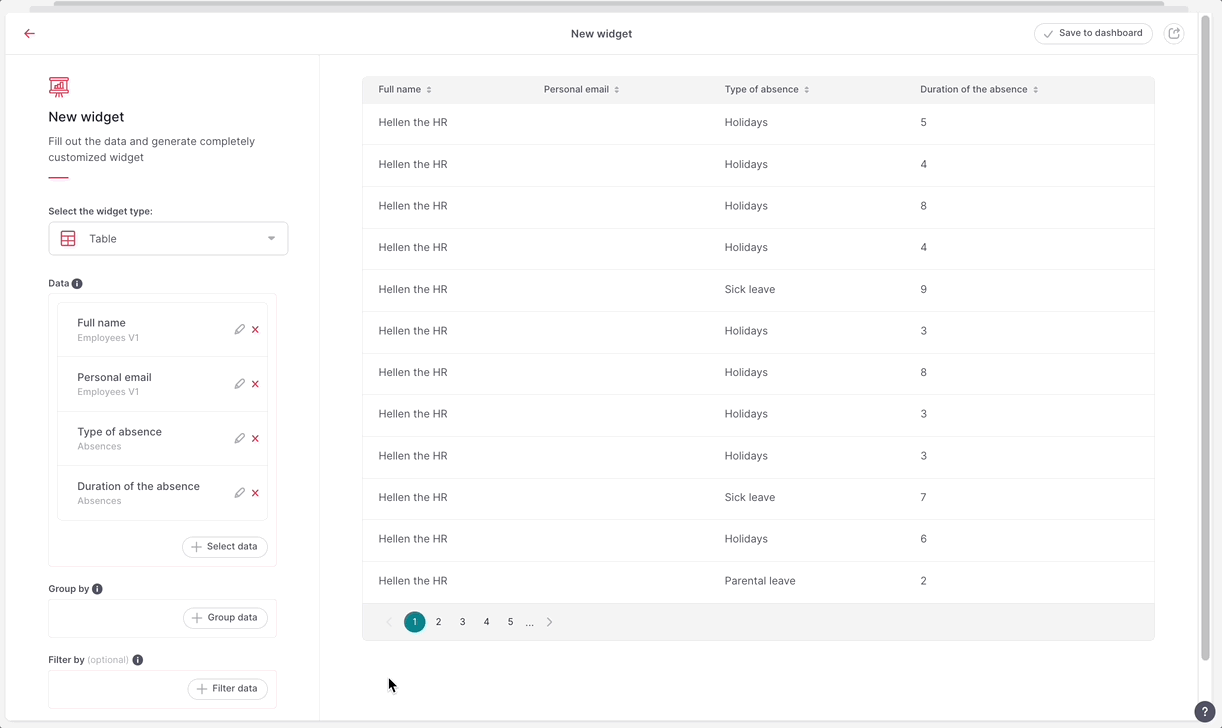
Al crear widgets con tipos de gráficos de barras, líneas o áreas, puedes visualizar información del tipo de cohorte. Para crear widgets de cohorte, asegúrate de haber elegido datos de cohorte para el eje X. Puedes identificar los datos de la cohorte mediante el "ícono de reloj" al lado del campo.
Además, recuerda que cuando quieras crear un gráfico de barras, líneas o áreas, siempre debes tener un valor numérico para el eje Y. Puedes seleccionar un campo numérico o, si eliges otro campo, agregarlo por recuento.
3. Cuando hayas terminado, hacer clic en Guardar en el panel
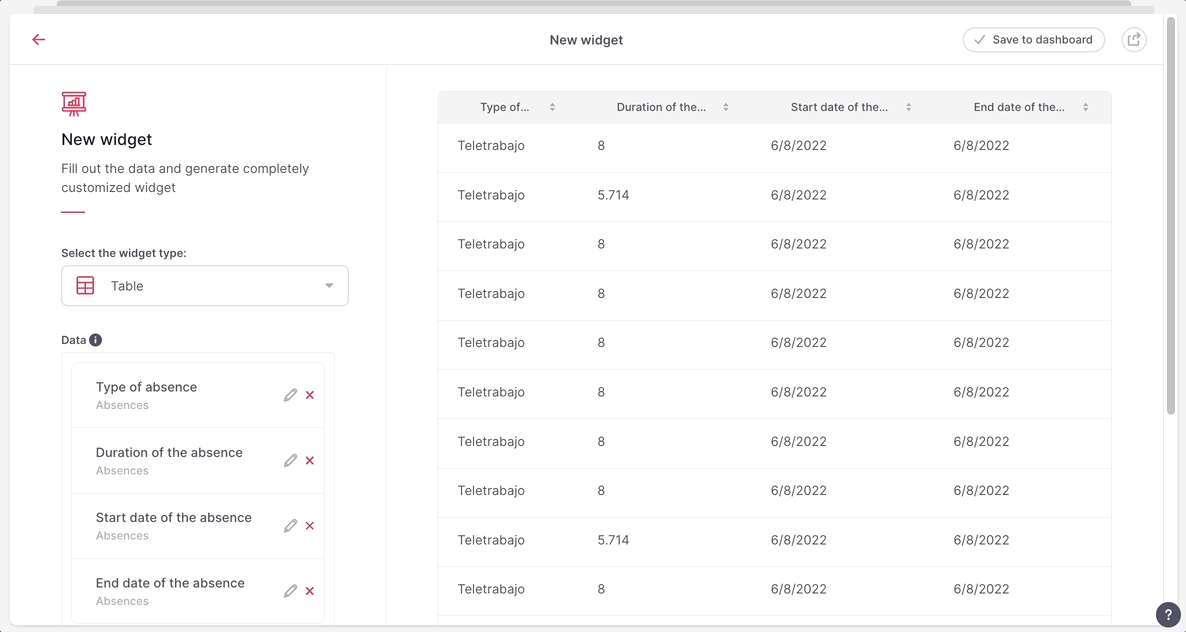
Si seleccionas cualquier campo, el constructor te guiará sobre qué campos son compatibles junto con los que ya has seleccionado, poniendo en gris los que no son compatibles.
Si cambias el orden de los datos en la lista de selección de la izquierda (por ejemplo, de 'nombre, apellido, género' a 'género, nombre, apellido'), puede causar errores en algunos casos porque el orden de selección es técnicamente crucial. Si encuentras un error al cambiar el orden, debes volver al orden original.
El creador de widgets no permite seleccionar datos de más de 2 tablas por ahora. Siempre puedes hacer eso con el editor SQL.
Cómo editar un widget
- Desde la página del Panel, elegir el widget que se quiere editar
- Hacer clic en el icono de tres puntos.
- Seleccionar Ver y editar
- Hacer los cambios
- Hacer clic en Guardar en el panel
- Editar el nombre del widget
- Hacer clic en Guardar widget
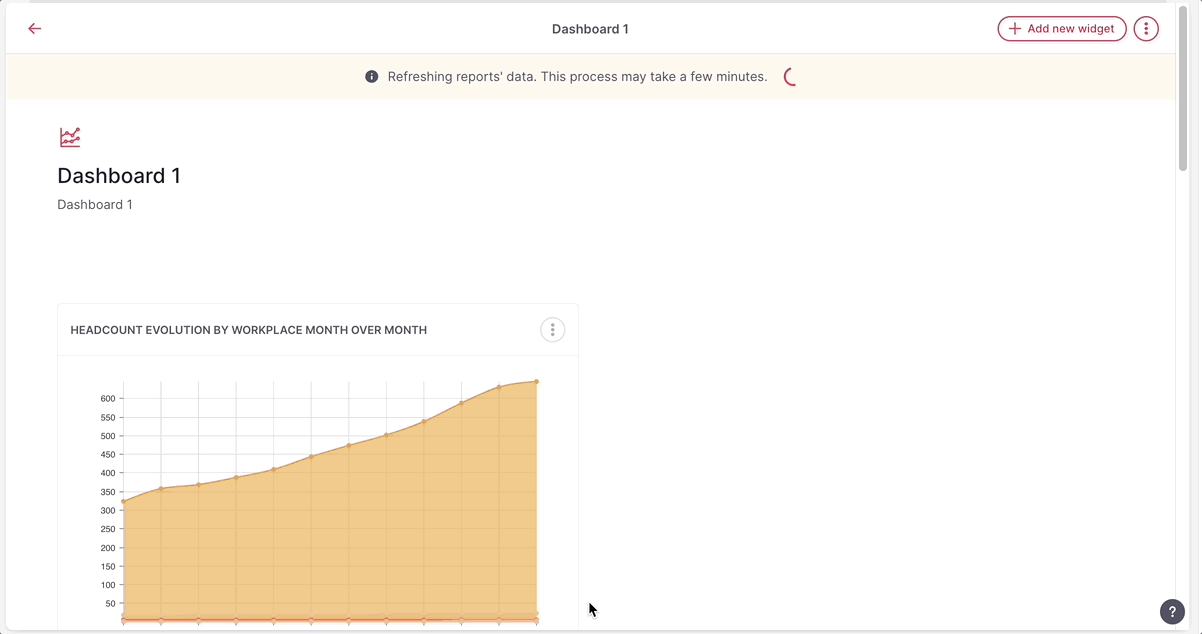
Puedes editar y personalizar un widget utilizando el editor SQL.
- Desde la página del Panel, elegir el widget que se quiere editar
- Hacer clic en el icono de tres puntos.
- Seleccionar Abrir en el editor SQL
Al hacer clic en el ícono de los tres puntos, también podrás:
- Compartir el widget
- Clonar el widget
- Moverlo a otro panel
- Descargarlo (.cvs, .xlsx o .txt)
- Quitarlo
Desglose y tipos de secciones de un widget personalizado
Al crear un widget personalizado, es importante entender las diferentes secciones disponibles. Cada sección cumple una función específica a la hora de definir qué datos se muestran, cómo se filtran y cómo se agrupan u organizan.
Tipos de secciones
- Datos (Qué mostrar). Selecciona la información que quieres mostrar en el widget, como el nombre de la persona, el correo electrónico o el tipo de contrato. Estos campos serán las columnas visibles en tu informe.
-
Filtros (Qué condiciones se aplican). Los filtros permiten acotar los datos mostrados en el widget según condiciones concretas. Por ejemplo:
- Mostrar solo personas activas (Estado = Activo)
- Mostrar personas sin correo electrónico personal (Correo personal no definido)
- Combinar varias condiciones con lógica OR (Estado = Activo O Inactivo)
-
Agrupar por (Cómo organizar los resultados). Esta sección te permite agrupar información repetida. Por ejemplo:
- Contar el total de días de vacaciones por persona
- Agrupar los diferentes tipos de ausencia por persona
- Agregar múltiples entradas usando funciones como Suma o Separado por comas
- Agrupar ayuda a simplificar y organizar datos complejos para obtener información útil.
Ejemplos de gráficos
- Gráficos de líneas y de áreas: Muestran la evolución a lo largo del tiempo; por ejemplo, el número de personas al mes se representa igual en ambos tipos de gráfico.
- Gráfico circular: Ideal para visualizar la distribución por equipo — muestra el número total de personas por equipo y permite aplicar filtros, como mostrar solo personas activas.
- Gráfico de barras: Funciona como el gráfico de líneas, pero usa barras. Es útil para comparar métricas como la cantidad de personas a lo largo del tiempo o por categoría.